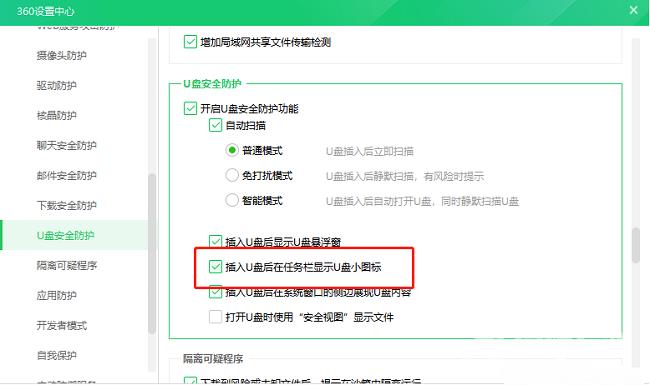360安全卫士是一款十分好用的杀毒软件,查杀能力强,能够很好的防护我们的电脑。有小伙伴知道360安全卫士如何设置插入U盘后任务栏显示小图标吗,下面自由互联小编就给大家详细介
360安全卫士是一款十分好用的杀毒软件,查杀能力强,能够很好的防护我们的电脑。有小伙伴知道360安全卫士如何设置插入U盘后任务栏显示小图标吗,下面自由互联小编就给大家详细介绍一下360安全卫士设置插入U盘后任务栏显示小图标的方法,大家感兴趣的话可以来看一看。
设置方法:
1、双击打开软件,点击右上角的三条横线图标。
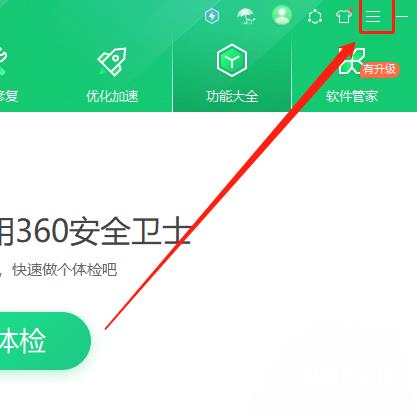
2、接着点击下方选项列表中的"设置"。
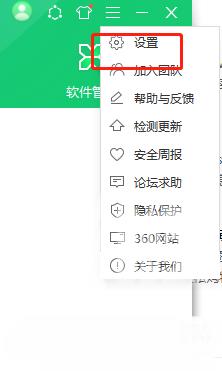
3、在打开的窗口界面中,点击左侧栏中的"安全防护中心"选项。
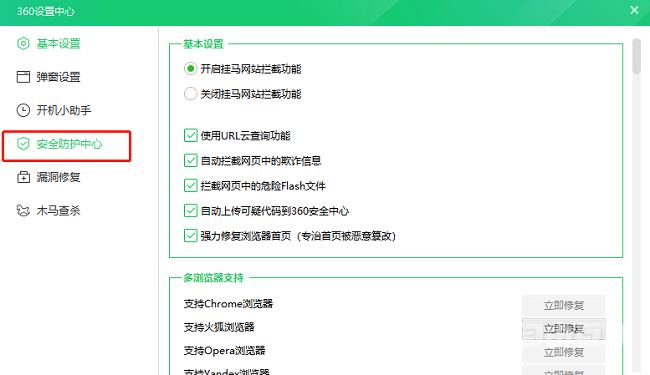
4、然后再点击其中的"U盘安全防护"。
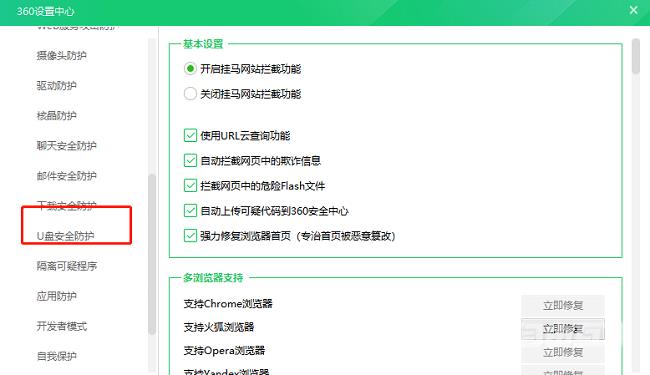
5、最后找到右侧中的"插入U盘后在任务栏显示U盘小图标",并将其小方框给勾选上就可以了。